excel如何实现不连续列/行内容的复制粘贴
1、首先将Excel打开,有一组数据,如图所示。
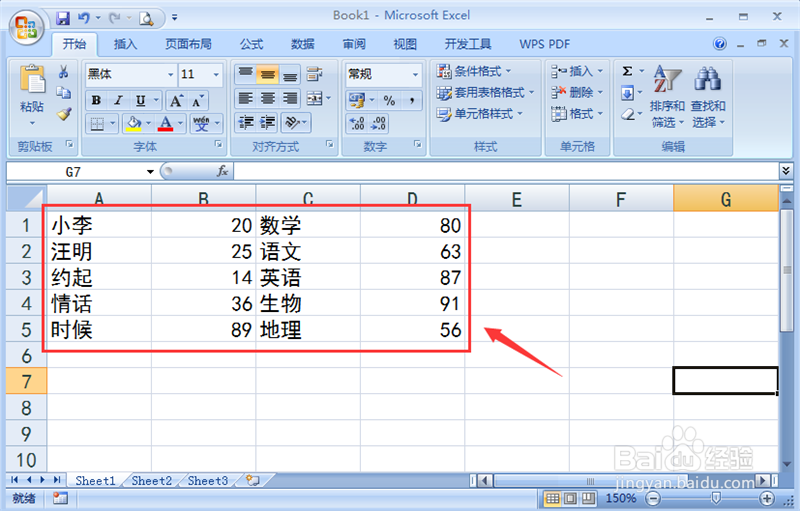
2、然后将不需要的列数据选中,如图所示。
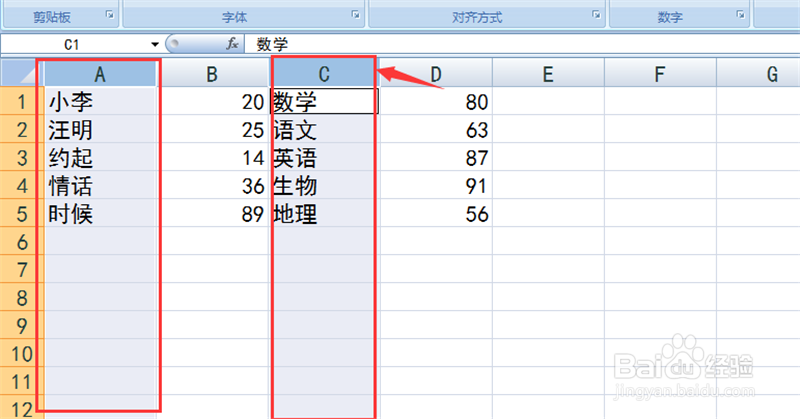
3、鼠标右键点击,在里面点击【隐藏】,如图所示。
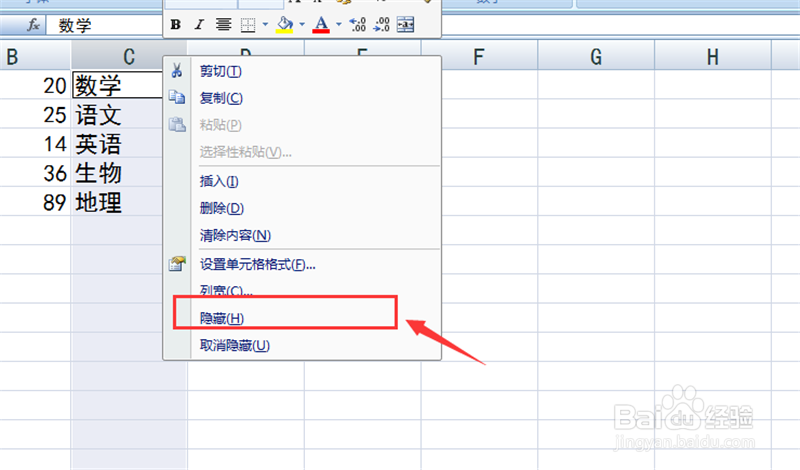
4、隐藏后剩处罪联下要复制的数据,选中右键点击,如图所示。

5、在选项卡中点击【复制】,如图所示。

6、点击要粘贴的位置单元格,右键点击一下,在选项中点击【选择著互性粘贴】,如图所示。
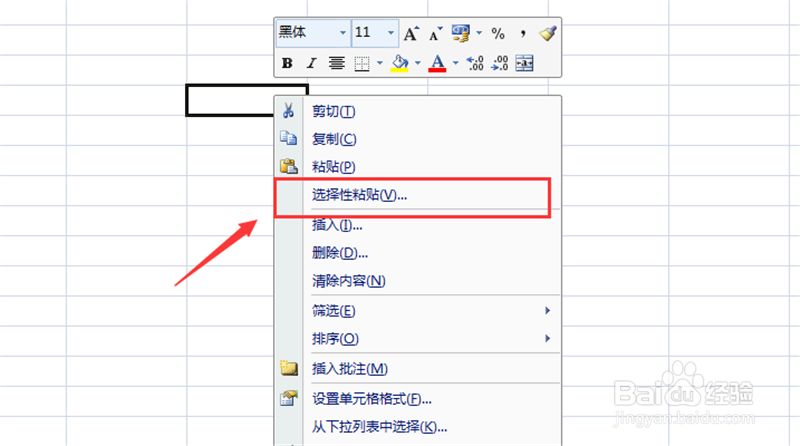
7、弹出来的窗口,勾选【数值】,点击包伐【确定】,如图所示。

8、然后就可以将excel不连续列/行内容复制粘贴成功,如图所示。
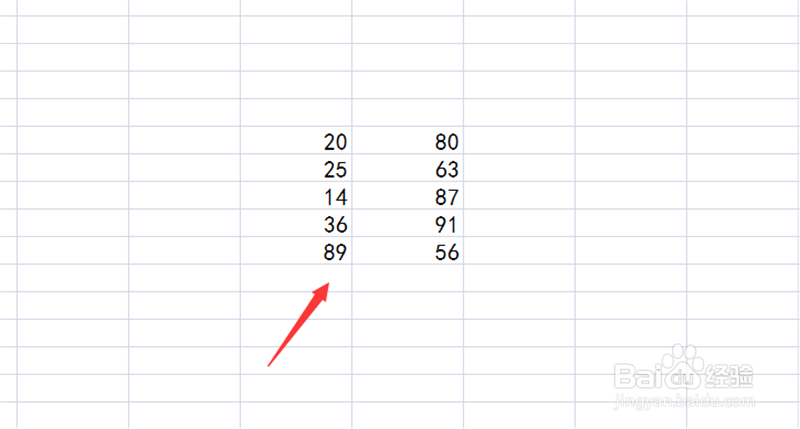
1、1、将Excel打开,有一组数据
2、将不需要的列数据选中
3、鼠标右键点击,在里面点击【隐藏】
4、隐藏后剩下要复制的数据,选中右键点击
5、在选项卡中点击【复制】
6、点击要粘贴的位置单元格,右键点击一下,在选项中点击【选择性粘贴】
7、弹出来的窗口,勾选【数值】,点击【确定】
8、将excel不连续列/行内容复制粘贴成功
声明:本网站引用、摘录或转载内容仅供网站访问者交流或参考,不代表本站立场,如存在版权或非法内容,请联系站长删除,联系邮箱:site.kefu@qq.com。
阅读量:163
阅读量:134
阅读量:104
阅读量:108
阅读量:106